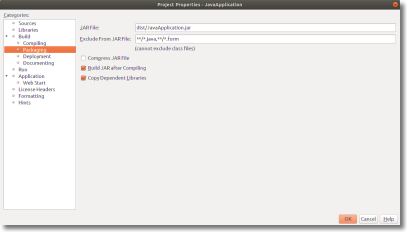สำหรับวันนี้ ผมจะพูดถึงเรื่องการสร้างไฟล์ JAR ใน NetBeans IDE เผื่อมีคนที่ยังไม่รู้ คือแต่ก่อนผมจะใช้ Eclipse ในการพัฒนา คือ Export ออกมาเป็นไฟล์ .jar ได้เลย แต่พอย้ายมาพัฒนาบน NetBeans ตอนแรกก็งงว่าทำยังไง สำหรับใน Blog นี้ผมจะยกตัวอย่างตั้งแต่สร้าง Porject ใหม่เลย เพื่อให้รู้ขั้นตอนละเอียดขึ้น
-
ไปที่เมนู File ‣ New Project แล้วเลือก Java ‣ Java Application กด Next

ตั้งชื่อ Project คลิกเลือก Create Main Class แล้วกด Finish ไปได้เลย
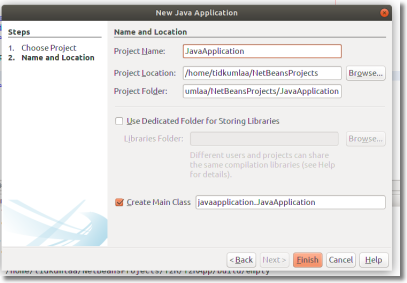
-
จากนั้นก็เขียน โปรแกรมของเราขึ้นมา
-
กรณีที่เราต้องมีการเรียกใช้งาน Libraries อื่นหรือ Project เดิมที่เคยเขียนไว้แล้ว
ให้ คลิกขวา ที่ชื่อ Project แล้วไปที่ Properties จะแสดงหน้าต่าง Project Properties ขึ้นมา
ให้เลือก Libraries ตรง Compile ให้เรา Add Project, Library หรือ JAR ไฟล์ เข้ามาตามที่เราต้องการเรียกใช้งาน
-
เมื่อเราเขียนโปรแกรมเสร็จแล้วต้องการสร้างไฟล์ JAR ให้คลิกขาที่ชื่อโปรเจ็ค แล้วคลิก Clean and Build เท่านี้ก็จะได้ JAR File ออกมาให้ ซึ่งจะเก็บไว้ที่โฟลเดอร์ชื่อ dist
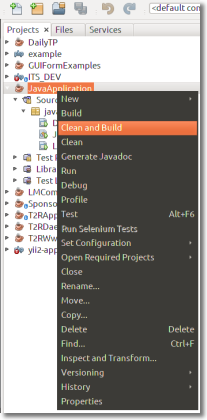
-
จากนั้นให้ไปที่โฟลเดอร์โปรเจ็คที่เราสร้างไว้ เราสามารถ run ไฟล์ jar ได้ โดยเข้าไปที่โฟลเดอร์ dist แล้ว พิมพ์คำสั่ง java -jar ตามด้วยชื่อไฟล์ ตัวอย่างของผมคือ java -jar JavaApplication.jar
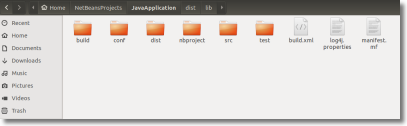
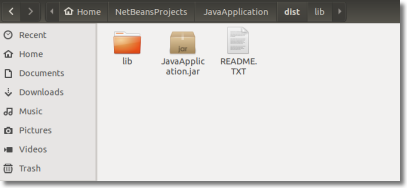
-
กรณีที่โปรเจ็คมีการเรียกใช้ไฟล์หรือ config ภายนอก ก็ให้เรา copy เข้ามาไว้ ในโฟลเดอร์ dist นี้นะครับ ไม่เช่นนั้นโปรแกรมจะหาไฟล์ ไม่เจอ
-
ในกรณีที่โปรแกรมฟ้องเรื่องหา Libraries ที่เราเพิ่มเข้ามาตอนรันไฟล์ jar สามารถแก้ปัญหาได้โดยตั้งค่า Project Properties ตรง Build ‣ Packing ให้คลิกเลือก Copy Dependent Libraries มาด้วยครับ เวลาเรา build jar file มันก็จะ copy Libraries ที่เราเพิ่มเข้ามาไปไว้ในโฟลเดอร์ dist ให้ด้วย เท่านี้ก็เป็นอันเสร็จสิ้นการสร้าง JAR File แล้วครับ